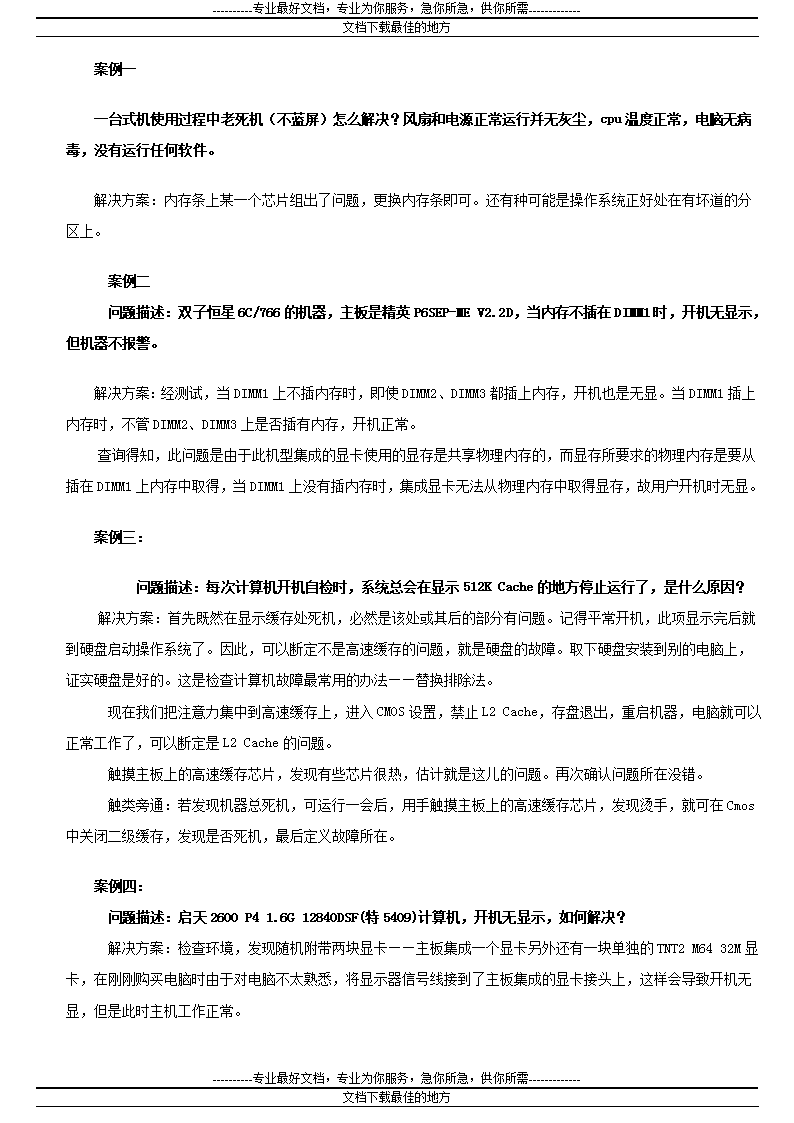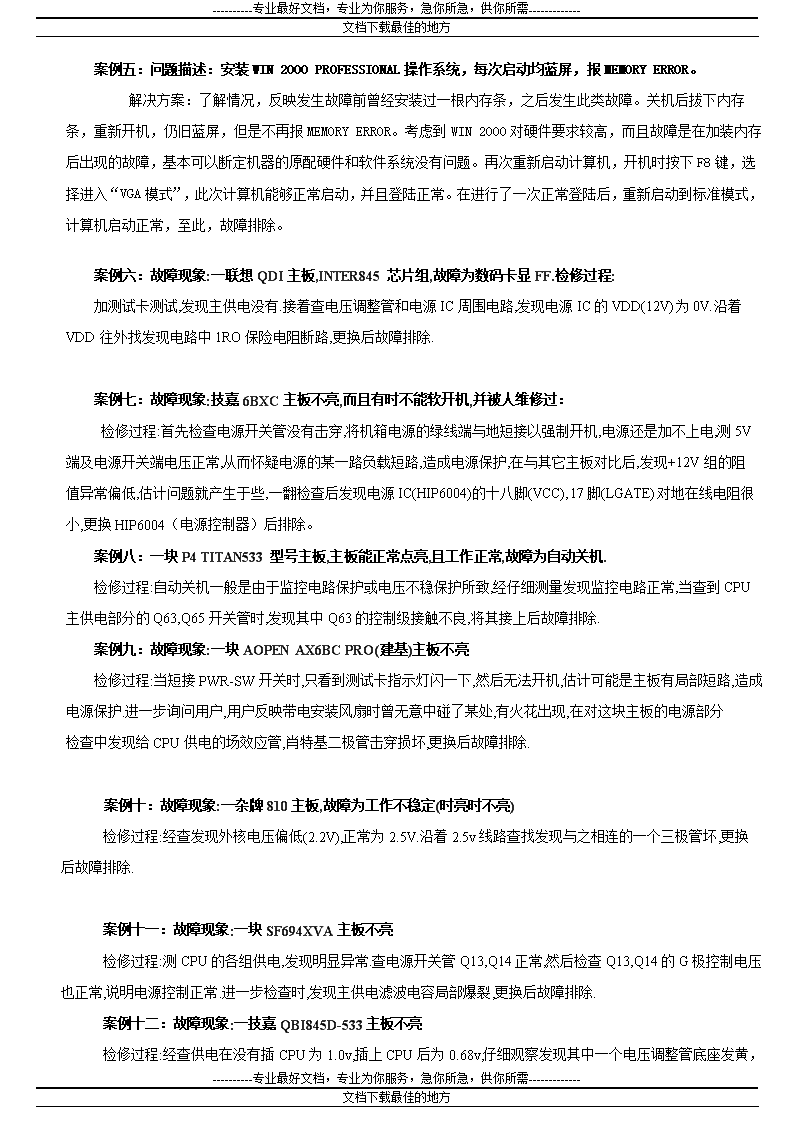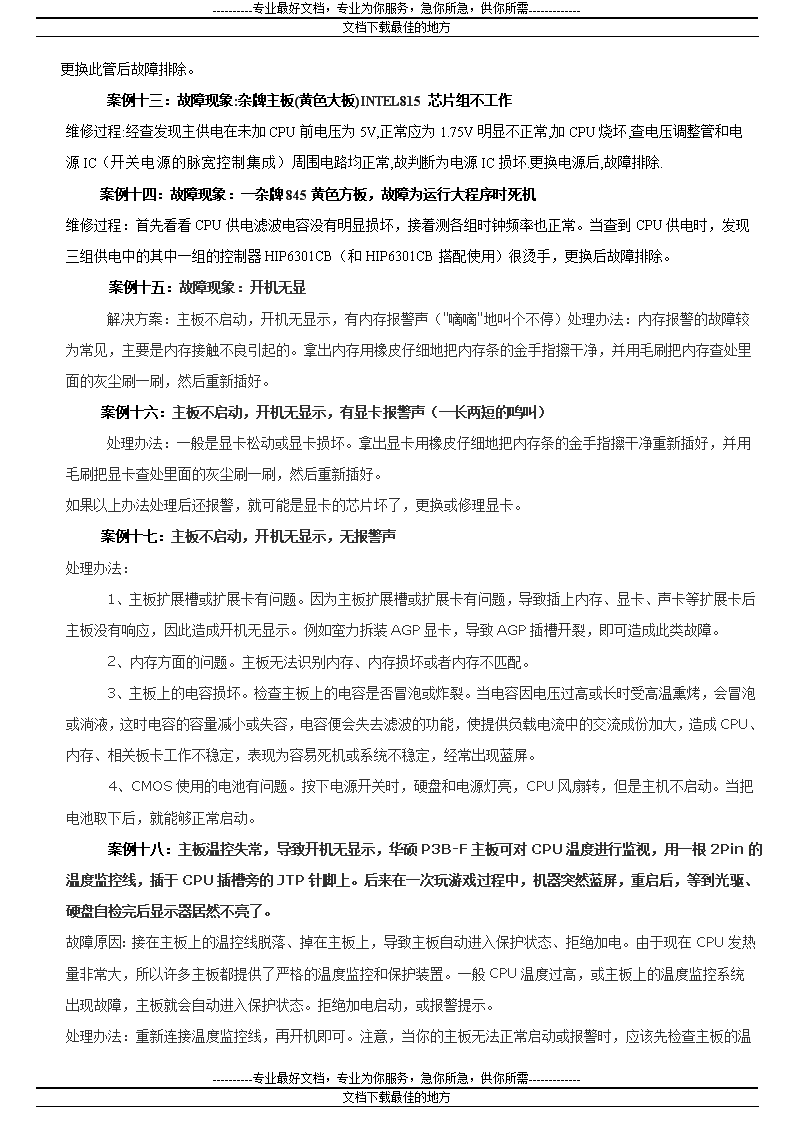- 80.00 KB
- 2022-08-30 发布
- 1、本文档由用户上传,淘文库整理发布,可阅读全部内容。
- 2、本文档内容版权归属内容提供方,所产生的收益全部归内容提供方所有。如果您对本文有版权争议,请立即联系网站客服。
- 3、本文档由用户上传,本站不保证质量和数量令人满意,可能有诸多瑕疵,付费之前,请仔细阅读内容确认后进行付费下载。
- 网站客服QQ:403074932
----------专业最好文档,专业为你服务,急你所急,供你所需-------------文档下载最佳的地方案例一一台式机使用过程中老死机(不蓝屏)怎么解决?风扇和电源正常运行并无灰尘,cpu温度正常,电脑无病毒,没有运行任何软件。解决方案:内存条上某一个芯片组出了问题,更换内存条即可。还有种可能是操作系统正好处在有坏道的分区上。 案例二 问题描述:双子恒星6C/766的机器,主板是精英P6SEP-MEV2.2D,当内存不插在DIMM1时,开机无显示,但机器不报警。解决方案:经测试,当DIMM1上不插内存时,即使DIMM2、DIMM3都插上内存,开机也是无显。当DIMM1插上内存时,不管DIMM2、DIMM3上是否插有内存,开机正常。 查询得知,此问题是由于此机型集成的显卡使用的显存是共享物理内存的,而显存所要求的物理内存是要从插在DIMM1上内存中取得,当DIMM1上没有插内存时,集成显卡无法从物理内存中取得显存,故用户开机时无显。案例三: 问题描述:每次计算机开机自检时,系统总会在显示512KCache的地方停止运行了,是什么原因? 解决方案:首先既然在显示缓存处死机,必然是该处或其后的部分有问题。记得平常开机,此项显示完后就到硬盘启动操作系统了。因此,可以断定不是高速缓存的问题,就是硬盘的故障。取下硬盘安装到别的电脑上,证实硬盘是好的。这是检查计算机故障最常用的办法——替换排除法。 现在我们把注意力集中到高速缓存上,进入CMOS设置,禁止L2Cache,存盘退出,重启机器,电脑就可以正常工作了,可以断定是L2Cache的问题。 触摸主板上的高速缓存芯片,发现有些芯片很热,估计就是这儿的问题。再次确认问题所在没错。 触类旁通:若发现机器总死机,可运行一会后,用手触摸主板上的高速缓存芯片,发现烫手,就可在Cmos中关闭二级缓存,发现是否死机,最后定义故障所在。案例四: 问题描述:启天2600P41.6G12840DSF(特5409)计算机,开机无显示,如何解决? 解决方案:检查环境,发现随机附带两块显卡——主板集成一个显卡另外还有一块单独的TNT2M6432M显卡,在刚刚购买电脑时由于对电脑不太熟悉,将显示器信号线接到了主板集成的显卡接头上,这样会导致开机无显,但是此时主机工作正常。----------专业最好文档,专业为你服务,急你所急,供你所需-------------文档下载最佳的地方\n----------专业最好文档,专业为你服务,急你所急,供你所需-------------文档下载最佳的地方案例五:问题描述:安装WIN2000PROFESSIONAL操作系统,每次启动均蓝屏,报MEMORYERROR。 解决方案:了解情况,反映发生故障前曾经安装过一根内存条,之后发生此类故障。关机后拔下内存条,重新开机,仍旧蓝屏,但是不再报MEMORYERROR。考虑到WIN2000对硬件要求较高,而且故障是在加装内存后出现的故障,基本可以断定机器的原配硬件和软件系统没有问题。再次重新启动计算机,开机时按下F8键,选择进入“VGA模式”,此次计算机能够正常启动,并且登陆正常。在进行了一次正常登陆后,重新启动到标准模式,计算机启动正常,至此,故障排除。案例六:故障现象:一联想QDI主板,INTER845芯片组,故障为数码卡显FF.检修过程:加测试卡测试,发现主供电没有.接着查电压调整管和电源IC周围电路,发现电源IC的VDD(12V)为0V.沿着VDD往外找发现电路中1RO保险电阻断路,更换后故障排除.案例七:故障现象:技嘉6BXC主板不亮,而且有时不能软开机,并被人维修过:检修过程:首先检查电源开关管没有击穿,将机箱电源的绿线端与地短接以强制开机,电源还是加不上电,测5V端及电源开关端电压正常,从而怀疑电源的某一路负载短路,造成电源保护,在与其它主板对比后,发现+12V组的阻值异常偏低,估计问题就产生于些,一翻检查后发现电源IC(HIP6004)的十八脚(VCC),17脚(LGATE)对地在线电阻很小,更换HIP6004(电源控制器)后排除。案例八:一块P4TITAN533型号主板,主板能正常点亮,且工作正常,故障为自动关机.检修过程:自动关机一般是由于监控电路保护或电压不稳保护所致,经仔细测量发现监控电路正常,当查到CPU主供电部分的Q63,Q65开关管时,发现其中Q63的控制级接触不良,将其接上后故障排除.案例九:故障现象:一块AOPENAX6BCPRO(建基)主板不亮检修过程:当短接PWR-SW开关时,只看到测试卡指示灯闪一下,然后无法开机,估计可能是主板有局部短路,造成电源保护.进一步询问用户,用户反映带电安装风扇时曾无意中碰了某处,有火花出现,在对这块主板的电源部分检查中发现给CPU供电的场效应管,肖特基二极管击穿损坏,更换后故障排除.案例十:故障现象:一杂牌810主板,故障为工作不稳定(时亮时不亮)检修过程:经查发现外核电压偏低(2.2V),正常为2.5V.沿着2.5v线路查找发现与之相连的一个三极管坏,更换后故障排除.案例十一:故障现象:一块SF694XVA主板不亮检修过程:测CPU的各组供电,发现明显异常.查电源开关管Q13,Q14正常,然后检查Q13,Q14的G极控制电压也正常,说明电源控制正常.进一步检查时,发现主供电滤波电容局部爆裂,更换后故障排除.案例十二:故障现象:一技嘉QBI845D-533主板不亮----------专业最好文档,专业为你服务,急你所急,供你所需-------------文档下载最佳的地方\n----------专业最好文档,专业为你服务,急你所急,供你所需-------------文档下载最佳的地方检修过程:经查供电在没有插CPU为1.0v,插上CPU后为0.68v,仔细观察发现其中一个电压调整管底座发黄,更换此管后故障排除。案例十三:故障现象:杂牌主板(黄色大板)INTEL815芯片组不工作维修过程:经查发现主供电在未加CPU前电压为5V,正常应为1.75V明显不正常,加CPU烧坏,查电压调整管和电源IC(开关电源的脉宽控制集成)周围电路均正常,故判断为电源IC损坏.更换电源后,故障排除.案例十四:故障现象:一杂牌845黄色方板,故障为运行大程序时死机维修过程:首先看看CPU供电滤波电容没有明显损坏,接着测各组时钟频率也正常。当查到CPU供电时,发现三组供电中的其中一组的控制器HIP6301CB(和HIP6301CB搭配使用)很烫手,更换后故障排除。案例十五:故障现象:开机无显解决方案:主板不启动,开机无显示,有内存报警声("嘀嘀"地叫个不停)处理办法:内存报警的故障较为常见,主要是内存接触不良引起的。拿出内存用橡皮仔细地把内存条的金手指擦干净,并用毛刷把内存查处里面的灰尘刷一刷,然后重新插好。案例十六:主板不启动,开机无显示,有显卡报警声(一长两短的鸣叫)处理办法:一般是显卡松动或显卡损坏。拿出显卡用橡皮仔细地把内存条的金手指擦干净重新插好,并用毛刷把显卡查处里面的灰尘刷一刷,然后重新插好。如果以上办法处理后还报警,就可能是显卡的芯片坏了,更换或修理显卡。案例十七:主板不启动,开机无显示,无报警声处理办法:1、主板扩展槽或扩展卡有问题。因为主板扩展槽或扩展卡有问题,导致插上内存、显卡、声卡等扩展卡后主板没有响应,因此造成开机无显示。例如蛮力拆装AGP显卡,导致AGP插槽开裂,即可造成此类故障。2、内存方面的问题。主板无法识别内存、内存损坏或者内存不匹配。3、主板上的电容损坏。检查主板上的电容是否冒泡或炸裂。当电容因电压过高或长时受高温熏烤,会冒泡或淌液,这时电容的容量减小或失容,电容便会失去滤波的功能,使提供负载电流中的交流成份加大,造成CPU、内存、相关板卡工作不稳定,表现为容易死机或系统不稳定,经常出现蓝屏。4、CMOS使用的电池有问题。按下电源开关时,硬盘和电源灯亮,CPU风扇转,但是主机不启动。当把电池取下后,就能够正常启动。案例十八:主板温控失常,导致开机无显示,华硕P3B-F主板可对CPU温度进行监视,用一根2Pin的温度监控线,插于CPU插槽旁的JTP针脚上。后来在一次玩游戏过程中,机器突然蓝屏,重启后,等到光驱、硬盘自检完后显示器居然不亮了。故障原因:接在主板上的温控线脱落、掉在主板上,导致主板自动进入保护状态、拒绝加电。由于现在CPU发热量非常大,所以许多主板都提供了严格的温度监控和保护装置。一般CPU温度过高,或主板上的温度监控系统出现故障,主板就会自动进入保护状态。拒绝加电启动,或报警提示。----------专业最好文档,专业为你服务,急你所急,供你所需-------------文档下载最佳的地方\n----------专业最好文档,专业为你服务,急你所急,供你所需-------------文档下载最佳的地方处理办法:重新连接温度监控线,再开机即可。注意,当你的主板无法正常启动或报警时,应该先检查主板的温度监控装置是否正常。案例十九:电脑反复重启时,重点检查的部件应该是内存与主板;可能是由于CPU针脚被氧化,也有可能是主板插座接触不良,也能造成电脑无法启动的故障;而由散热器失效引起的反复重启故障故障现象:电脑自动重启案例分析:首先排除电源问题机器能启动说明电源供电正常,而后自动重启这是启动过程走到主板部分所以怀疑是主板问题。或是部件散热不好导致。解决方案:1、电源导致电脑重启,更换电源2、市电电压不稳,更换电源插板或更换好电源,如果问题依旧更换ups电源测试3、散热不良或测温失灵4、显卡没插牢导致重启5、主板电容或者供电电路问题6、系统文件损坏或病毒破坏,重新装系统。7、光驱问题,如果光驱内部损坏时,也会导致主机启动缓慢或不能通过自检,也可能是在工作过程中突然重启,更换光驱。案例二十:故障现象:自动关机案例分析:应首先考虑电源问题,再则是散热不好。解决方案:1、散热不好。由于天气温度的影响或CPU风扇的转数不够所引起的系统过热,从而会导致电脑的自动关机,建议可以检查一下系统温度是否正常。2、内存原因。当内存与主板插槽接触松动时也有可能引起电脑自动关机,建议检查内存是否和主板插紧。3、电源问题。电源的供电不足也是一个引起电脑自动关机的重要因素,但从此配置来看,这个问题存在的可能性很小。4、软件因素。由于病毒或木马所引起的电脑关机也比比皆是,尤其冲击波病毒,中了该病毒之后便会导致系统的重启与关机。如果使用的是Windows2000或WindowsXP系统,建议您在用杀毒软件杀毒之后及时打上冲击波的补丁,一般问题就可以解决。案例二十一:故障现象:开机黑屏案例分析:首先查看电源风扇是否正常转,再则看显卡时候插好。解决方案:1、主机电源引起的故障,更换好的电源。2、配件质量引起的故障,如主板(及主板的CMOS)、内存、显示卡等出现问题肯定可能引起黑屏故障的出现其故障表现如显示器灯呈橘黄色,这时用替换法更换下显示卡,内存,甚至主板,CPU试试。----------专业最好文档,专业为你服务,急你所急,供你所需-------------文档下载最佳的地方\n----------专业最好文档,专业为你服务,急你所急,供你所需-------------文档下载最佳的地方3、配件间的连接质量,内存显卡等等与主板间的插接不正确或有松动造成接触不良是引发黑屏故障的主要原因,而且显示卡与显示器连接有问题也可能引发这类故障。4、显示本身故障,如:显示器开关电路出现故障是引起显示器黑屏故障、行输出电路或显像管及其供电电路出现故障也是引起显示器黑屏故障、外部电源电压不稳定,过高过低都可能造成显示器不工作。案例二十二:故障现象:开机蓝屏故障分析:1、引起蓝屏一般是内存不稳定造成的。2、硬件或软件的兼容性不好引起的蓝屏。3、硬件散热引起的“蓝屏”故障。4、主板上的电容损坏。电容是否冒泡或炸裂,造成CPU、内存、相关板卡工作不稳定,表现为容易死机或系统不稳定,经常出现蓝屏。解决方案:1、在DOS环境下首先用内存测试工具测内存如果没问题,在测硬盘如果还没发现问题,则重装系统。2、更换主板或更换坏掉的电容。案例二十三:故障现象:开机死机案例分析:开机过程死机首先考虑硬盘的问题,用硬盘测试工具对硬盘测试。解决方案:1、【散热不良】:显示器、电源和CPU在工作中发热量非常大,因此保持良好的通风状况非常重要,如果显示器过热将会导致色彩、图象失真甚至缩短显示器寿命。工作时间太长也会导致电源或显示器散热不畅而造成电脑死机,CPU的散热是关系到电脑运行的稳定性的重要问题,也是散热故障发生的"重灾区"。2、【移动不当】在电脑移动过程中受到很大振动常常会使机器内部器件松动,从而导致接触不良,引起电脑死机,所以移动电脑时应当避免剧烈振动。3、【灰尘】机器内灰尘过多也会引起死机故障。如软驱磁头或光驱激光头沾染过多灰尘后,会导致读写错误,严重的会引起电脑死机。4、【内存故障】主要是内存条松动、虚焊或内存芯片本身质量所致。应根据具体情况排除内存条接触故障,如果是内存条质量存在问题,则需更换内存才能解决问题。5、【硬盘故障】主要是硬盘老化或由于使用不当造成坏道、坏扇区,这样机器在运行时就很容易发生死机这时可以更换硬盘解决。案例二十四:故障现象:开机不加电或有时不加电案例分析:遇到电脑无法启动时,我们一般首先检查电源,看是否是由电源损坏所造成的;然后在检测主板是否有问题。解决方案:1、市电原因2、电源线问题----------专业最好文档,专业为你服务,急你所急,供你所需-------------文档下载最佳的地方\n----------专业最好文档,专业为你服务,急你所急,供你所需-------------文档下载最佳的地方3、电源问题(可能性最大)(电源个别引脚电阻变小造成)4、主板问题案例二十五:故障现象:能上QQ但不能上网解决方案:1、感染了病毒所致2、DNS服务器解释出错,如果是这种情况,有时候是网络服务接入商即ISP的问题,可打电话咨询ISP;有时候则是路由器或网卡的问题,无法与ISP的DNS服务连接。这种情况的话,可把路由器关一会再开,或者重新设置路由器。或者是网卡无法自动搜寻到DNS的服务器地址,可以尝试用指定的DNS服务器地址。在网络的属性里进行,(控制面板—网络和拔号连接—本地连接—右键属性—TCP/IP协议—属性—使用下面的DNS服务器地址)。不同的ISP有不同的DNS地址,如电信常用的是202.96.134.133(主用)202.96.128.68(备用)。3、系统文件丢失导致IE不能正常启动,重装系统。4、IE损坏,重装IE就是最好的方法了。案例二十六:故障现象:能打开网站的首页,但不能打开二级链接解决方案:如果是这样,处理的方法是重新注册如下的DLL文件:这个命令行工具将动态链接库文件注册为注册表中的命令组成在开始—运行里输入:regsvr32Shdocvw.dllregsvr32Shell32.dll(注意这个命令,先不用输)regsvr32Oleaut32.dllregsvr32Actxprxy.dllregsvr32Mshtml.dllregsvr32Urlmon.dllregsvr32Msjava.dllregsvr32Browseui.dll注意:每输入一条,按回车。第二个命令可以先不用输,输完这些命令后重新启动windows,如果发现无效,再重新输入一遍,这次输入第二个命令。作用:1、同时运行以上命令不仅可以解决IE不能打开新的窗口,用鼠标点击超链接也没有任何反应的问题;2、还能解决大大小小的其它IE问题,比如网页显示不完整,JAVA效果不出现,网页不自动跳转,打开某些网站时总提示‘无法显示该页’等。案例二十六:故障现象:网页打不开解决方案:1、首先应检测你的计算机所连接的物理线路是否正常。2、检测的方法是计算机网线插孔的指示灯是否亮。3、看Windows的网络连接图标是否显示“X”,如出现则表示连接不正确,请检查网线是否接好,或者网络是否正常,换一根网线试一试。4、网线没有问题,看看墙上的端口是否有问题,有条件可以使用别的计算机和网线连接到该端口上试试。5、如果以上都正常那么就请重装系统吧。案例二十七:故障现象:电脑没有声音----------专业最好文档,专业为你服务,急你所急,供你所需-------------文档下载最佳的地方\n----------专业最好文档,专业为你服务,急你所急,供你所需-------------文档下载最佳的地方解决方案:1、检查主机与音箱的连线有没有松动或断线,音箱电源有没有打开,音箱的音量大小旋钮有没有关到最小。2、对于独立声卡,检查声卡与主板插槽接触是否良好,可重新拔插一次声卡。对于主板集成的声卡,检查在BIOS中是否禁用了。解决方法:启动电脑时进入BIOS设置(一般按住Del键),展开“IntegratedPeripherals(集成外围设备设置)”,在出现的窗口中找到声卡项(一般名称为AC97Audio),将其设置为"Auto"或“Enabled",找到OnBoardAC97Control,将其设置为“Enabled",然后存储退出,进入系统后在安装声卡的驱动程序。3、重装一下声卡驱动。4、在“设备管理器”里面禁用了声卡。解决方法:进入“设备管理器”,展开"声音、视频和游戏控制器"分支,找到声卡项(如果被禁用了,其前面的小喇叭上有一个“X”)并选中,然后按工具栏的“启用”按钮即可。5、在声音属性里关闭了音量。解决方法:双击桌面右下角的小喇叭,弹出“主音频”对话框用鼠标拖动滑块即可调节音量。案例二十八:故障现象:麦克风没声音解决方案:1.首先检查您的麦克风和主机的连接是否正确。2.看看您的麦克风是否能够正常地工作。解决方法:麦克风测试麦克风的方法:点击系统开始菜单---程序-----附件----娱乐-----录音机,打开录音机后,对着您的麦克讲话,同时点击红色的录音按钮,看能否录进去声音,如果录进去了,说明您的麦克风是完好的,如果录不进去,说明您的麦克风已经坏了,需要换一支新麦。3.如果您的设置,麦克风,麦克风和主机的连接都没问题,很可能是您的声卡驱动没有装好。解决方法:重新装一下声卡驱动。4.看看“主音量”麦克风设置是否打开解决方法:双击右下角的小喇叭图形打开“主音量”对话框——“选项”——“属性”——勾选“麦克风”点击确定——将“音量控制”里的麦克风下面‘静音’对号去掉案例二十九:故障现象:重装系统后没声音解决方案:1、右击“我的电脑”----“属性”---“硬件”----“设备管理器”看前面有没有黄色的“?”,如果有说明缺声卡驱动;如果没有说明该声卡驱动不能正常使用,将其卸载重新装声卡驱动。2、如果再不行,将声卡换一个插槽试试。3、进我的电脑的硬件设备管理器——右击声卡属性——资源——看有没有冲突,有进BIOS通过设置解决。案例三十:故障现象:新机器用户回到家不能上网,用‘猫’上网IP/DNS也都自动获取也上不去网,也上不去QQ。故障分析:1.先问询用户网线是否插好2.网卡的数据灯是否亮3.重装系统试一试----------专业最好文档,专业为你服务,急你所急,供你所需-------------文档下载最佳的地方\n----------专业最好文档,专业为你服务,急你所急,供你所需-------------文档下载最佳的地方案例三十一:故障现象:网页总是自动关闭故障分析:1.IE安装了恶性插件或者电脑中毒了要不就是系统出了问题2.可以用超级兔子优化一下,或者重装IE,用杀毒软件查查系统.再不行就重装系统.案例三十二:故障现象:百度网页跳转搜狗页面故障分析:这种情况一般是浏览器被劫持所致解决方案:1.用360清除木马2.360安全卫士——高级——系统全面诊断——勾选‘隐藏安全项’——其他的全部勾选——修复——改回自己的首页——ok或360安全卫士——高级——修复IE——全选——立即修复案例三十三:故障现象:系统找不到光驱怎么办故障分析:首先,主板在安装操作系统的时候还可以识别光驱,那么说明主板和光驱都没有问题。但是进入操作系统后,就看不到光驱的盘符了,你可以检查一下连接主板和光驱的数据线是否松动,在确定连接正常。解决方案:1.右击“我的电脑”——选择“管理”——选择“磁盘管理”——找到CD-ROM驱动器,下面还有“联机”字样,表示该驱动器连接正常,在这个CD-ROM上单击鼠标右键,选择“更改驱动器名称和路径”,单击“添加”按钮指定一个盘符,确定就可以使用光驱了。2.数据线接反或者数据线损坏3.IDE接口损坏如果是突然出现光驱的盘符丢失,无法使用光驱,这时我们可以把光驱和硬盘的接口互换一下。如果再次启动后发现能够找到光驱,但却找不到硬盘,这说明是原来接光驱的IDE接口损坏了;如果互换后电脑能够正常启动,但仍旧没有光驱,这说明是光驱自身的原因,这时只能更换光驱案例三十四:开机黑屏故障10例现象已经解决方案:1.开机显示屏黑屏,仅指示灯亮,主机没任何反映.手伸主机背后感觉不到风扇在转.测各路电压皆无.拆下发现电源调整管坏,换之正常.2.开机长声报警,应为内存故障.拔下内存,清金手指,插入正常.3.开机电源和CPU风扇都正常,但屏幕无任何反映,且无自检声.此机采用SLOT1结构,CPU易接触不良,重装正常.4.开机自检正常,但屏幕不亮.据机主介绍,拔过后面的显示信号线.拔下一看,一插针被顶弯.5.开机屏幕不亮.机器不自检.用表针短接主板上的启动端,正常启动.原来是面板上的启动开关坏了.6.开机不自检,检查电源正常.采用最小系统法,当拔掉光驱时,机器能正常启动.再安上故障再现.说明光驱出现了问题引起机器不能启动.此例应引起同行的注重.7.开机不启动,据机主说,他动过BIOS,想通过软跳线超频CPU,导致此故障的出现.打开机器,给主板放电(主板上有两个插针用于清除BIOS设置)后正常.原来,过高的超频导致CPU罢工.8.故障同7,机主进入BIOS,把机器设成了"最优化设置",导致黑屏.处理同上.----------专业最好文档,专业为你服务,急你所急,供你所需-------------文档下载最佳的地方\n----------专业最好文档,专业为你服务,急你所急,供你所需-------------文档下载最佳的地方9.开机有自检声,但屏幕不亮.用检测卡检测主机无障.打开显示器见主机过来的信号线在显示器主板上出现虚焊.重焊正常.10.同上.显示器开关电源输出原低于正常值,查电源开关IC坏.案例三十四:故障现象:电脑速度慢故障分析:1.电脑就是机器,久了也就会老化.(如果你保养得好的话,老化程度年限就会推迟,至于怎样保养我就不多说了)2.IE临时文件不断增多,系统盘占用率增大.直接影响到系统的处理文件速度.3.系统盘的零碎文件出现严重超负荷.4.系统运了太多的无关程序.直接影响到CPU的运行速度.5.就是后台优化.6.中毒状态解决方案:1.就是更换硬件.2.清理IE临时文件.(系统盘里其中还有着很多无关重要的文件也可以清理,其中"temp"文件夹里的文件是完全可以清理.)3.启动磁盘碎片文件整理程序,(强烈建议定时间去整理)4.可用优化软件优化掉一些与系统无关的自动启动的文件和程序.(如用优化大师)5.就是用杀毒软件杀一次案例三十五:故障现象:在主板上安装了一块电视卡,但收看电视节目时只能听到声音,而看不到电视图像。解决方案:请先检查线路的物理连接是不是有问题。排除线路故障的情况,可能是你在电视卡接收程序中开启了Overlay显示模式,请取消Overlay显示模式即可解决问题,尽管Overlay(叠加模式)显示模式可以让电视画面更清晰,但是如显卡不支持Overlay显示模式(815ET集成的显卡不支持该模式),而你却打开了Overlay显示模式的话,在接收电视节目时,只会听到声音,而看不到电视画面。案例三十六:故障现象:杀毒软件打不开故障分析:杀毒软件打不开主要是因为exe文件受到损坏,你可以尝试修复文件来修复打不开的杀毒软件,或者下载金山杀毒软件,可以防止这类病毒的侵扰。现在的很多病毒都在破坏.exe文件关联来屏蔽杀毒软件!解决方案:1.上杀毒软件的官方网站进行软件修复2.卸载杀毒软件然后重装3.重新启动计算机,按F8进入安全模式,此时最好采用在线杀毒不要运行其他文件,查杀病毒!案例三十七:----------专业最好文档,专业为你服务,急你所急,供你所需-------------文档下载最佳的地方\n----------专业最好文档,专业为你服务,急你所急,供你所需-------------文档下载最佳的地方故障现象:我买了一款摄像头,安装好后能正常使用,但由于电脑USB接口不够用,我在使用U盘时将摄像头拔下来,当再次在这个USB接口接上摄像头时,视频画面一片黑,无法显示图像,同时在设备管理器的摄像头标志前出现了“#2”字样。请问如何解决?故障分析:由于开始摄像头使用了这个USB接口,后来使用U盘时,U盘驱动会占据这个端口的资源,当再次接上摄像头时,此时系统会错误判断摄像头驱动端口,因此出现摄像头无法正常使用的情况。解决方案:请将原摄像头驱动删除掉,然后重新安装一次摄像头驱动即可。案例三十八:故障现象:电脑键盘局部失灵解决方案:1.进WINPE系统看看键盘是否能正常使用如果能正常使用那就是系统有问题重装系统。2.如果进WINPE也不能正常使用的话那就更换一个好的键盘试试案例三十九:故障现象:开机后,鼠标就不动解决方案:开机后,看到鼠标停在显示器中央就是不动,请查看与主板的插口是否插牢,插头的针是否已经损害。最好是用代换法,用一个正常使用的鼠标插在自己电脑上,重启电脑,如果还是不动,也许是主板的PS/2口坏了。请换USB鼠标尝试!如果键盘也不动,那么八成是鼠标与键盘插反了,把两个对调的插牢固,然后重启电脑。案例四十:故障现象:新买的笔记本上的鼠标不动了,插拨插拨试试,插上有反应了,一会鼠标又没有返应。解决方案:方法1:1.打开设备管理器;2.找到USB设备(就是通用串行总线控制器),找到对应的那个USBRootHub;3.属性,到电源管理,把“允许计算机关闭这个设备以省电”前的钩去掉;方法2:进入"控制面板"------选择"鼠标"-------再点里面的"硬件"选项------再点"属性"------再点跳出对话框里的"高级设置"----把"快速初始化"那一栏前的钩去掉再一一确认你的鼠标就好了案例四十一:故障现象:光驱用了一段时间后,不能正常读取光盘故障分析:(1)最常见的原因是光驱的光学读/写头被污染。(2)可能光驱的电源连线或数据线虚接,造成信号无法正常传输。(3)光驱的驱动程序或者操作系统受损。(4)感染了病毒解决方案:(1)使用专用的光驱清洁盘清洗。如果对其内部构造有一定的了解,也可以拆开光驱用带酒精的棉签进行清洁。(2)打开机箱盖,重新插接光驱的电源线和数据线。(3)重新安装驱动程序或者操作系统。(4)用杀毒软件查杀硬盘中的病毒。案例四十二:故障现象:硬盘双击打不开,U盘打不开不能格式化。解决方案:一.硬盘双击打不开1.点击windows桌面左下角的开始,选择:运行2.在对话框中输入“regedit”3.在注册表编辑器中展开key_current_user\software\microsoft\windows\curre----------专业最好文档,专业为你服务,急你所急,供你所需-------------文档下载最佳的地方\n----------专业最好文档,专业为你服务,急你所急,供你所需-------------文档下载最佳的地方ntversion\explorer\mountpoints24.将子目录下所有带加号“+”的项依次展开,如有一项叫做“command”的,这就个就是关键了!将之前的“autorun”的目录整个删除。查系统进程,多了一个smss.exe,是在C:winsows下的,而它正常的正确的位置应该是c:windows\system32,而用msconfig.exe查看,发现自动开机运行的程序中多了两个C:winsows\smss.exe的启动项.这个木马网上有很多删除方法,可以从安全模式启动,然后删C:windowssmss.exe,再将注册表中所有关于smss.exe的选项全部删除一般就可以了。很可能你的机子中了rose病毒了.它最初的表现为在你的电脑里面,右键单击各个盘符的时候,第一项由原来的“打开”变成了“自动播放”,然后在你的系统进程里面会出现若干个“rose”的进程,占用电脑的CPU资源。检查一下你得电脑,看看是否为此病毒.手动杀毒的方法如下;(我就是这么办地很有效)1、按Ctrl+Alt+Delete调出任务管理器,在进程页面中结束掉所有名称为Rose.exe的进程(建议在后面的操作中反复此操作,以确保病毒文件不会反复发作)。2、在开始--运行中输入“regedit”(XP系统)打开注册表,点“编辑”——“查找”,在弹出的对话框中输入“rose.exe”,找到后将整个shell子键删除,然后继续按F3查找下一个,继续删除查找到有关的键值,直到显示为“注册表搜索完毕”为止。3、在我的电脑-工具-文件夹选项-查看-显示所有文件和文件夹,把“隐藏受保护的系统文件”的勾去掉。4、对每个盘符点右键-打开进入(切记不能双击),删掉所有的rose.exe和autorun.inf文件。如果删除时候提示不能删除,可将这两个文件的属性由“只读”改为“存档。若还不能删除,则重启电脑,在自检时按F8进入到安全模式下去删除。案例四十三:高速缓存芯片不稳定故障现象:在COMS设置中如果允许板上二级高速缓存(L2Cache或ExternalCache),运行软件时就容易死机,而禁止二级高速缓存系统就可以正常运行,但速度比同档电脑要慢不少。分析与解决:因为是在别人提醒使用二级高速缓存时才打开该选项的开关,而之后就有死机现象频繁发生,因此断定有二级高速缓存芯片工作不稳定。用手摸了暖气片,从而放掉手上的静电,之后再用手逐个感觉主板上的二级高速缓存芯片,明显地觉察到有一个芯片比其它的热,更换后系统正常。案例四十四:电脑开机自检过程中断在显示512KCache的地方分析与解决:既然在显示缓存处死机,必然是该部分或其后的部分有问题。记得平常开机此项显示完后就轮到硬盘启动操作系统了。因此,区分开高速缓存和硬盘故障就可以了。取下该硬盘安装到别的电脑上,证实硬盘是好的。故把注意力集中到了高速缓存上。进入CMOS设置,禁止了L2----------专业最好文档,专业为你服务,急你所急,供你所需-------------文档下载最佳的地方\n----------专业最好文档,专业为你服务,急你所急,供你所需-------------文档下载最佳的地方Cache,电脑就可以正常工作了。放掉手上静电,触摸主板上的高速缓存芯片,发现有两片不热。估计这两片有问题。但因为这些芯片是焊在主板上的,而且管脚比较细,无法焊下,而又遭到维修部门的拒绝,只得作废该板,提前升级到PII电脑。因为我做3DS动画,要求高速度。而禁止了高速缓存后我无法忍耐这台“老牛车”。案例四十五:我的电脑拥有256kCache,但却明显的没有其它256KCache的主板快,CMOS中的L2Cache后面是Enabled。分析与解决:使用测速软件比较了允许和禁止高速缓存的两种状态,发现电脑速度没有改变。这说明该主板的高速缓存是假的。因为自己属于工薪阶层,使用电脑只是把自己从手动爬格子变成高效率的电子爬格手,故没有换上真的Cache。案例四十六:一款杂牌主板,其说明书上不支持AMDK5-PR133,但支持AMDK5-PR90和AMDK5-PR100。安装AMDK5-PR133CPU后,电脑显示器不亮。分析与解决:虽然从主板跳线上可以按照AMDK5-PR133的电压、内外时钟频率和倍频系数跳线,但从上述这个现象看,该主板确实不支持这款CPU。所谓主板支持某款CPU,不是指主板上的跳线是否可以按CPU的规格参数设置,而是要经过严格的测试。只有测试结果是可用并可以稳定运行的才称得上是支持这款CPU的。如果是名牌主板,您也可能通过上网找主板上的BIOS升级程序来改善对这款CPU的支持,当然这是以CPU不与主板上的硬件冲突为前提的。案例四十七:在承启586主板上,使用说明书上不支持的IBM6x86MMX233。严格按照CPU上标志的参数设置是2.9V和75MHz×2.5,结果,系统运行不稳定。分析与解决:虽然主板说明书上没有明确支持IBM6x86MMX233,但不等于不支持它,只能说明该主板生产商没有或没通过对这款CPU的测试。因此,一方面可以按CPU表面参数设置,另一方面也可以按常规的设置方法来支持这样的CPU。之所以一些主板对Cyrix/IBM6x86支持不好,和这种CPU使用非标准的频率(过去66MHz是标准总线频率)不无关系,而使用高于66MHz的频率也是Cyrix/IBM、AMD与CPU霸主Intel竞争的强有力的手段。很多主板厂商告诫用户:尽可能按照CPU表面上标志的参数设置。但实际上,对于一个特定的CPU外频对应着不止一对频率和倍频。IBM6x86MMX233的真正外频是200MHz,可以设置75MHz×2.5,也可以设置成66MHz×3。而66MHz是工业标准频率,75MHZ是非标准频率,许多主板或系统内的其它配件不能或不可很好地支持75MHz、83MHz频率,所以可以改成66MHz×3。结果,系统运行正常。案例四十八:颜色显示不正常,此类故障一般有以下原因:1.显示卡与显示器信号线接触不良2.显示器自身故障3.在某些软件里运行时颜色不正常,一般常见于老式机,在BIOS里有一项校验颜色的选项,将其开启即可4.显卡损坏;5.显示器被磁化,此类现象一般是由于与有磁性能的物体过分接近所致,磁化后还可能会引起显示画面出现偏转的现象。----------专业最好文档,专业为你服务,急你所急,供你所需-------------文档下载最佳的地方\n----------专业最好文档,专业为你服务,急你所急,供你所需-------------文档下载最佳的地方案例四十九:显卡驱动程序丢失显卡驱动程序载入,运行一段时间后驱动程序自动丢失,此类故障一般是由于显卡质量不佳或显卡与主板不兼容,使得显卡温度太高,从而导致系统运行不稳定或出现死机,此时只有更换显卡。此外,还有一类特殊情况,以前能载入显卡驱动程序,但在显卡驱动程序载入后,进入Windows时出现死机。可更换其它型号的显卡在载入其驱动程序后,插入旧显卡予以解决。如若还不能解决此类故障,则说明注册表故障,对注册表进行恢复或重新安装操作系统即可。案例五十:一台毒龙650机器,忽然开机不正常,经常在第一次开机屏幕全黑无反应,切断电源后再开机则成功,好像系统要“预热”一样。分析:这个故障看上去是电源的问题,也确实在一些老机器上出现过更换电源解决问题的案例。但此机购置的时间较短,部件都是新的,而且是我帮忙亲自挑选检验过的,这样的配置同时购置的还不只一台,其他的都在正常运作,这台照道理不会那么快有质量问题。所以我本着从最简单的步骤着手的原则,先检查连线,插拔一遍后开机,无效;我又在CMOS里的电源设置里做了调整,设置了出厂的默认值,无效;于是我仔细询问机主出事前的操作,原来她曾经在十天前打开机箱做清洁,还更换过风扇,我估计可能会是碰到了某些部件松动导致了接触不良或是短路。解决:开机的时候我仔细观察,发现面板的指示灯不是马上亮的,而是过了5秒后才亮,电源灯、硬盘灯和光驱面板灯都正常,只是好像系统无信号送到显示器,而且系统无报警声——由于第二次开机能正常使用,所以排除了黑屏是内存没插好的原因。一般系统开机黑屏就是显示卡和内存两大因素造成的了,主板损坏的可能性很小,所以我判断很可能会是显示卡接触不良导致的故障。于是我拧开螺丝,拔出显示卡再重新装好,为了避免CMOS中其他设置的影响,又顺便短接了一下CMOS跳线放了一下电。重新开机后,一次成功,只是因为放过电,须重新设置CMOS参数,保存退出关机,过数小时再开机验证,也是一次成功顺利进入windows98,故障排除了。案例五十一:开机黑屏故障10例1开机显示屏黑屏,仅指示灯亮,主机没任何反映.手伸主机背后感觉不到风扇在转.测各路电压皆无.拆下发现电源调整管坏,换之正常.2开机长声报警,应为内存故障.拔下内存,清金手指,插入正常.3开机电源和CPU风扇都正常,但屏幕无任何反映,且无自检声.此机采用SLOT1结构,CPU易接触不良,重装正常.4开机自检正常,但屏幕不亮.据机主介绍,拔过后面的显示信号线.拔下一看,一插针被顶弯.5开机屏幕不亮.机器不自检.用表针短接主板上的启动端,正常启动.原来是面板上的启动开关坏了.6开机不自检,检查电源正常.采用最小系统法,当拔掉光驱时,机器能正常启动.再安上故障再现.说明光驱出现了问题引起机器不能启动.此例应引起同行的注重.7开机不启动,据机主说,他动过BIOS,想通过软跳线超频CPU,导致此故障的出现.打开机器,给主板放电(主板上有两个插针用于清除BIOS设置)后正常.原来,过高的超频导致CPU罢工.8故障同7,机主进入BIOS,把机器设成了"最优化设置",导致黑屏.处理同上.----------专业最好文档,专业为你服务,急你所急,供你所需-------------文档下载最佳的地方\n----------专业最好文档,专业为你服务,急你所急,供你所需-------------文档下载最佳的地方9开机有自检声,但屏幕不亮.用检测卡检测主机无障.打开显示器见主机过来的信号线在显示器主板上出现需焊.重焊正常.10同上.显示器开关电源输出原低于正常值,查电源开关IC坏.案例五十二:windows蓝屏错误对照表00x00000000作业完成。10x00000001不正确的函数。20x00000002系统找不到指定的档案。30x00000003系统找不到指定的路径。40x00000004系统无法开启档案。50x00000005拒绝存取。60x00000006无效的代码。70x00000007储存体控制区块已毁。80x00000008储存体空间不足,无法处理这个指令。90x00000009储存体控制区块地址无效。100x0000000A环境不正确。110x0000000B尝试加载一个格式错误的程序。120x0000000C存取码错误。130x0000000D资料错误。140x0000000E储存体空间不够,无法完成这项作业。150x0000000F系统找不到指定的磁盘驱动器。160x00000010无法移除目录。160x00000010无法移除目录。170x00000011系统无法将档案移到其它的磁盘驱动器。180x00000012没有任何档案。190x00000013储存媒体为写保护状态。200x00000014系统找不到指定的装置。210x00000015装置尚未就绪。220x00000016装置无法识别指令。230x00000017资料错误(cyclicredundancycheck)240x00000018程序发出一个长度错误的指令。250x00000019磁盘驱动器在磁盘找不到持定的扇区或磁道。260x0000001A指定的磁盘或磁盘无法存取。270x0000001B磁盘驱动器找不到要求的扇区。280x0000001C打印机没有纸。290x0000001D系统无法将资料写入指定的磁盘驱动器。300x0000001E系统无法读取指定的装置。310x0000001F连接到系统的某个装置没有作用。320x00000020Theprocesscannotaccessthefilebecauseitisbeingusedbyanotherprocess.330x00000021档案的一部份被锁定,----------专业最好文档,专业为你服务,急你所急,供你所需-------------文档下载最佳的地方\n----------专业最好文档,专业为你服务,急你所急,供你所需-------------文档下载最佳的地方现在无法存取。340x00000022磁盘驱动器的磁盘不正确。请将%2(VolumeSerialNumber:%3)插入磁盘机%1。360x00000024开启的分享档案数量太多。380x00000026到达档案结尾。390x00000027磁盘已满。500x00000032不支持这种网络要求。510x00000033远程计算机无法使用。520x00000034网络名称重复。530x00000035网络路径找不到。540x00000036网络忙碌中。550x00000037Thespecifiednetworkresourceordeviceisnolongeravailable.560x00000038ThenetworkBIOScommandlimithasbeenreached.570x00000039网络配接卡发生 问题。580x0000003A指定的服务器无法执行要求的作业。590x0000003B网络发生意外错误。600x0000003C远程配接卡不兼容。610x0000003D打印机队列已满。620x0000003E服务器的空间无法储存等候打印的档案。630x0000003F等候打印的档案已经删除。640x00000040指定的网络名称无法使用。650x00000041拒绝存取网络。650x00000041拒绝存取网络。660x00000042网络资源类型错误。670x00000043网络名称找不到。680x00000044超过区域计算机网络配接卡的名称限制。690x00000045超过网络BIOS作业阶段的限制。700x00000046远程服务器已经暂停或者正在起始中。710x00000047由于联机数目已达上限,此时无法再联机到这台远程计算机。720x00000048指定的打印机或磁盘装置已经暂停作用。800x00000050档案已经存在。820x00000052无法建立目录或档案。830x00000053INT24 失败840x00000054处理这项要求的储存体无法使用。850x00000055近端装置名称已经在使用中。860x00000056指定的网络密码错误。870x00000057参数错误。880x00000058网络发生资料写入错误。890x00000059此时系统无法执行其它行程。1000x00000064无法建立其它的系统semaphore。1010x00000065属于其它行程专用的semaphore.1020x00000066semaphore已经设定,而且无法关闭。1030x00000067无法指定semaphore。1040x00000068在岔断时间无法要求专用的semaphore----------专业最好文档,专业为你服务,急你所急,供你所需-------------文档下载最佳的地方\n----------专业最好文档,专业为你服务,急你所急,供你所需-------------文档下载最佳的地方。1040x00000068在岔断时间无法要求专用的semaphore。1050x00000069此semaphore先前的拥有权已经结束。1060x0000006A请将磁盘插入%1。1070x0000006B因为代用的磁盘尚未插入,所以程序已经停止。1080x0000006C磁盘正在使用中或被锁定。1090x0000006DPipe已经中止。1100x0000006E系统无法开启指定的装置或档案。1110x0000006F文档名太长。1120x00000070磁盘空间不足。1130x00000071没有可用的内部档案标识符。1140x00000072目标内部档案标识符不正确。1170x00000075由应用程序所执行的IOCTL呼叫不正确。1180x00000076写入验证参数值不正确。1190x00000077系统不支持所要求的指令。1200x00000078此项功能仅在Win32模式有效。1210x00000079semaphore超过逾时期间。1220x0000007A传到系统呼叫的资料区域太小。1230x0000007B文件名、目录名称或储存体卷标语法错误。1240x0000007C系统呼叫层次不正确。1250x0000007D磁盘没有设定卷标。1260x0000007E找不到指定的模块。1270x0000007F找不到指定的程序。1280x00000080没有子行程可供等待。1280x00000080没有子行程可供等待。1290x00000081这个应用程序无法在Win32模式下执行。1300x00000082Attempttouseafilehandletoanopendiskpartitionforanoperation otherthanrawdiskI/O.1310x00000083尝试将档案指针移至档案开头之前。1320x00000084无法在指定的装置或档案,设定档案指针。1330x00000085JOIN或SUBST指令无法用于内含事先结合过的磁盘驱动器。1340x00000086尝试在已经结合的磁盘驱动器,使用JOIN或SUBST指令。1350x00000087尝试在已经替换的磁盘驱动器,使用JOIN或SUBST指令。1360x00000088系统尝试删除未连结过的磁盘驱动器的连结关系。1370x00000089系统尝试删除未替换过的磁盘驱动器的替换关系。1380x0000008A系统尝试将磁盘驱动器结合到已经结合过之磁盘驱动器的目录。1390x0000008B系统尝试将磁盘驱动器替换成已经替换过之磁盘驱动器的目录。1400x0000008C系统尝试将磁盘驱动器替换成已经替换过之磁盘驱动器的目录。1410x000000系统尝试将磁盘驱动器SUBST成已结合的磁盘驱动器目录。1420x0000008E系统此刻无法执行JOIN或SUBST。1430x0000008F系统无法将磁盘驱动器结合或替换同一磁盘驱动器下目录。1440x00000090----------专业最好文档,专业为你服务,急你所急,供你所需-------------文档下载最佳的地方\n----------专业最好文档,专业为你服务,急你所急,供你所需-------------文档下载最佳的地方这个目录不是根目录的子目录。1450x00000091目录仍有资料。1460x00000092指定的路径已经被替换过。1470x00000093资源不足,无法处理这项指令。1480x00000094指定的路径这时候无法使用。1480x00000094指定的路径这时候无法使用。1490x00000095尝试要结合或替换的磁盘驱动器目录,是已经替换过的的目标。1500x00000096CONFIG.SYS文件未指定系统追踪信息,或是追踪功能被取消。1510x00000097指定的semaphore事件DosMuxSemWait数目不正确。1520x00000098DosMuxSemWait没有执行;设定太多的semaphore。1530x00000099DosMuxSemWait清单不正确。1540x0000009A您所输入的储存媒体标元长度限制。1550x0000009B无法建立其它的执行绪。1560x0000009C接收行程拒绝接受信号。1570x0000009D区段已经被舍弃,无法被锁定。1580x0000009E区段已经解除锁定。1590x0000009F执行绪识别码的地址不正确。1600x000000A0传到DosExecPgm的自变量字符串不正确。1610x000000A1指定的路径不正确。1620x000000A2信号等候处理。1640x000000A4系统无法建立执行绪。1670x000000A7无法锁定档案的部份范围。1700x000000AA所要求的资源正在使用中。1730x000000AD取消范围的锁定要求不明显。1740x000000AE档案系统不支持自动变更锁定类型。1800x000000B4系统发现不正确的区段号码。案例五十三:引起系统自动重启的几大原因解析1.病毒破坏 自从有了计算机以后不久,计算机病毒也应运而生。当网络成为当今社会的信息大动脉后,病毒的传播更加方便,所以也时不时的干扰和破坏我们的正常工作。比较典型的就是前一段时间对全球计算机造成严重破坏的`冲击波`病毒,发作时还会提示系统将在60秒后自动启动。其实,早在DOS时代就有不少病毒能够自动重启你的计算机。 对于是否属于病毒破坏,我们可以使用最新版的杀毒软件进行杀毒,一般都会发现病毒存在。当然,还有一种可能是当你上网时被人恶意侵入了你的计算机,并放置了木马程序。这样对方能够从远程控制你计算机的一切活动,当然也包括让你的计算机重新启动。对于有些木马,不容易清除,最好重新安装操作系统。 2.系统文件损坏 当系统文件被破坏时,如Win2K下的KERNEL32.DLL,Win98FONTS目录下面的字体等系统运行时基本的文件被破坏,系统在启动时会因此无法完成初始化而强迫重新启动。你可以做个试验,把WIN98目录下的字库`FONTS`改名试一试。当你再次开机时,我们的计算机就会不断的重复启动。----------专业最好文档,专业为你服务,急你所急,供你所需-------------文档下载最佳的地方\n----------专业最好文档,专业为你服务,急你所急,供你所需-------------文档下载最佳的地方 对于这种故障,因为无法进入正常的桌面,只能覆盖安装或重新安装。 3.定时软件或计划任务软件起作用 如果你在`计划任务栏`里设置了重新启动或加载某些工作程序时,当定时时刻到来时,计算机也会再次启动。对于这种情况,我们可以打开`启动`项,检查里面有没有自己不熟悉的执行文件或其他定时工作程序,将其屏蔽后再开机检查。当然,我们也可以在`运行`里面直接输入`Msconfig`命令选择启动项。 二、硬件 1.市电电压不稳 一般家用计算机的开关电源工作电压范围为170V-240V,当市电电压低于170V时,计算机就会自动重启或关机。因为市电电压的波动我们有时感觉不到,所以就会误认为计算机莫名其妙的自动重启了。 解决方法:对于经常性供电不稳的地区,我们可以购置UPS电源或130-260V的宽幅开关电源来保证计算机稳定工作。 2.插排或电源插座的质量差,接触不良 市面上的电源插排多数质量不好,内部的接点都是采用手工焊接,并且常采用酸性助焊剂,这样容易导致在以后的使用中焊点氧化引起断路或者火线和零线之间漏电。因为手工焊接,同时因为采用的磷黄铜片弹性差,用不了多长时间就容易失去弹性,致使与主机或显示器的电源插头接触不良而产生较大的接触电阻,在长时间工作时就会大量发热而导致虚接,这时就会表现为主机重新启动或显示器黑屏闪烁。 还有一个可能是我们家里使用的墙壁插座,多数墙壁插座的安装都不是使用专业人员,所以插座内部的接线非常的不标准,特别这些插座如果我们经常使用大功率的电暖器时就很容易导致内部发热氧化虚接而形成间歇性的断电,引起计算机重启或显示器眨眼现象。 解决方法: ①不要图省钱而购买价廉不物美的电源排插,购买一些名牌的电源插排,因为其内部都是机器自动安装压接的,没有采用手工焊接。 ②对于是否属于墙壁插座内部虚接的问题,我们可以把主机换一个墙壁插座试一试,看是否存在同样的自动重启问题。案例五十四:引起系统死机故障的原因大剖析散热不良 显示器、电源和CPU在工作中发热量非常大,因此保持良好的通风状况非常重要,如果显示器过热将会导致色彩、图象失真甚至缩短显示器寿命。工作时间太长也会导致电源或显示器散热不畅而造成电脑死机。CPU的散热是关系到电脑运行的稳定性的重要问题,也是散热故障发生的“重灾区”。 移动不当 在电脑移动过程中受到很大振动常常会使机器内部器件松动,从而导致接触不良,引起电脑死机,所以移动电脑时应当避免剧烈振动。 ----------专业最好文档,专业为你服务,急你所急,供你所需-------------文档下载最佳的地方\n----------专业最好文档,专业为你服务,急你所急,供你所需-------------文档下载最佳的地方 灰尘杀手 机器内灰尘过多也会引起死机故障。如软驱磁头或光驱激光头沾染过多灰尘后,会导致读写错误,严重的会引起电脑死机。 设备不匹配 如主板主频和CPU主频不匹配,老主板超频时将外频定得太高,可能就不能保证运行的稳定性,因而导致频繁死机。 软硬件不兼容 三维软件和一些特殊软件,可能在有的微机上就不能正常启动甚至安装,其中可能就有软硬件兼容方面的问题。 内存条故障 主要是内存条松动、虚焊或内存芯片本身质量所致。应根据具体情况排除内存条接触故障,如果是内存条质量存在问题,则需更换内存才能解决问题。 硬盘故障 主要是硬盘老化或由于使用不当造成坏道、坏扇区。这样机器在运行时就很容易发生死机。可以用专用工具软件来进行排障处理,如损坏严重则只能更换硬盘了。另外对于在不支持UDMA66/100的主板,应注意CMOS中硬盘运行方式的设定。 CPU超频 超频提高了CPU的工作频率,同时,也可能使其性能变得不稳定。究其原因,CPU在内存中存取数据的速度本来就快于内存与硬盘交换数据的速度,超频使这种矛盾更加突出,加剧了在内存或虚拟内存中找不到所需数据的情况,这样就会出现“异常错误”。解决办法当然也比较简单,就是让CPU回到正常的频率上。 硬件资源冲突 是由于声卡或显示卡的设置冲突,引起异常错误。此外,其它设备的中断、DMA或端口出现冲突的话,可能导致少数驱动程序产生异常,以致死机。解决的办法是以“安全模式”启动,在“控制面板”→“系统”→“设备管理”中进行适当调整。对于在驱动程序中产生异常错误的情况,可以修改注册表。选择“运行”,键入“REGEDIT”,进入注册表编辑器,通过选单下的“查找”功能,找到并删除与驱动程序前缀字符串相关的所有“主键”和“键值”,重新启动。 ----------专业最好文档,专业为你服务,急你所急,供你所需-------------文档下载最佳的地方